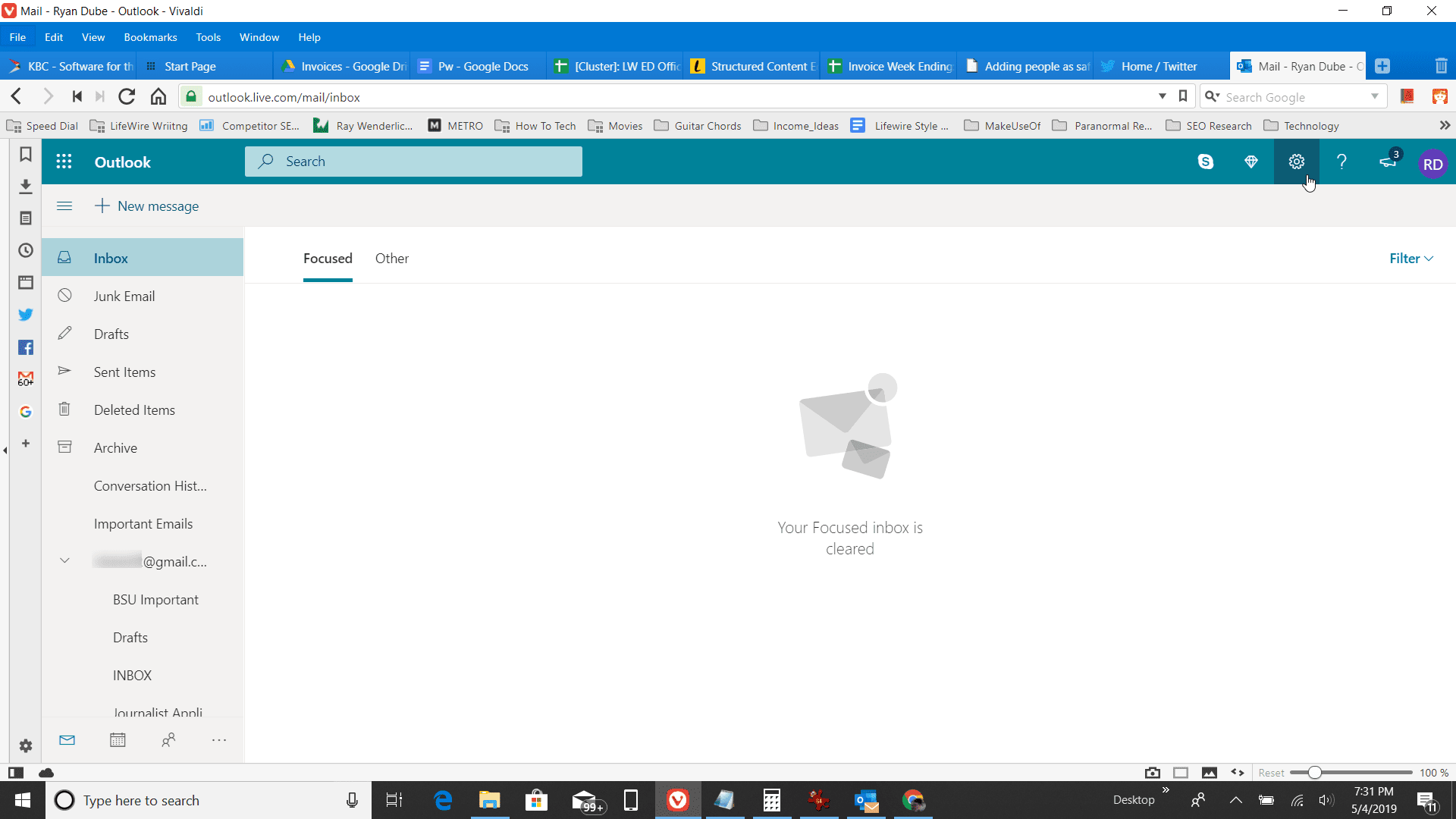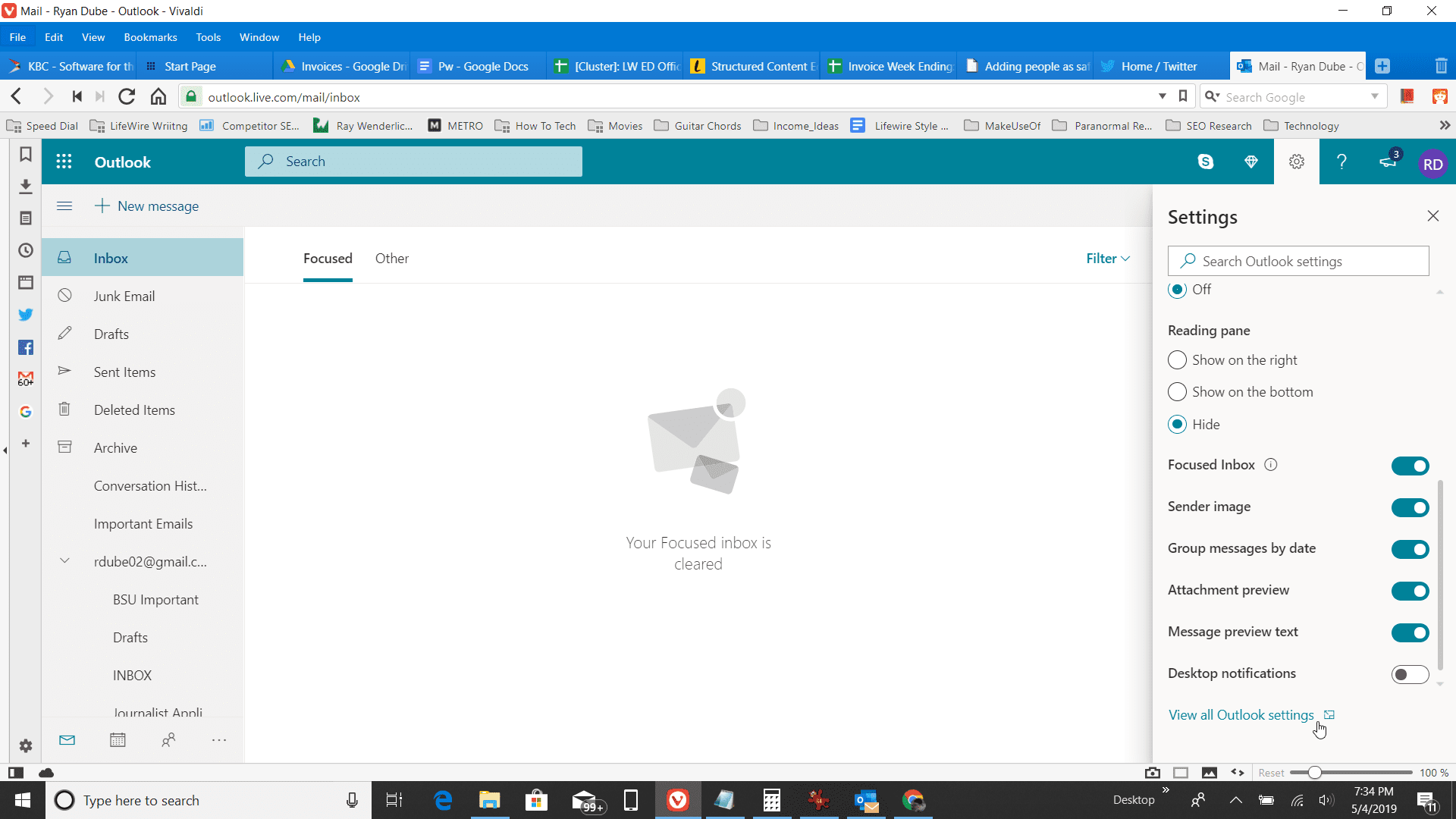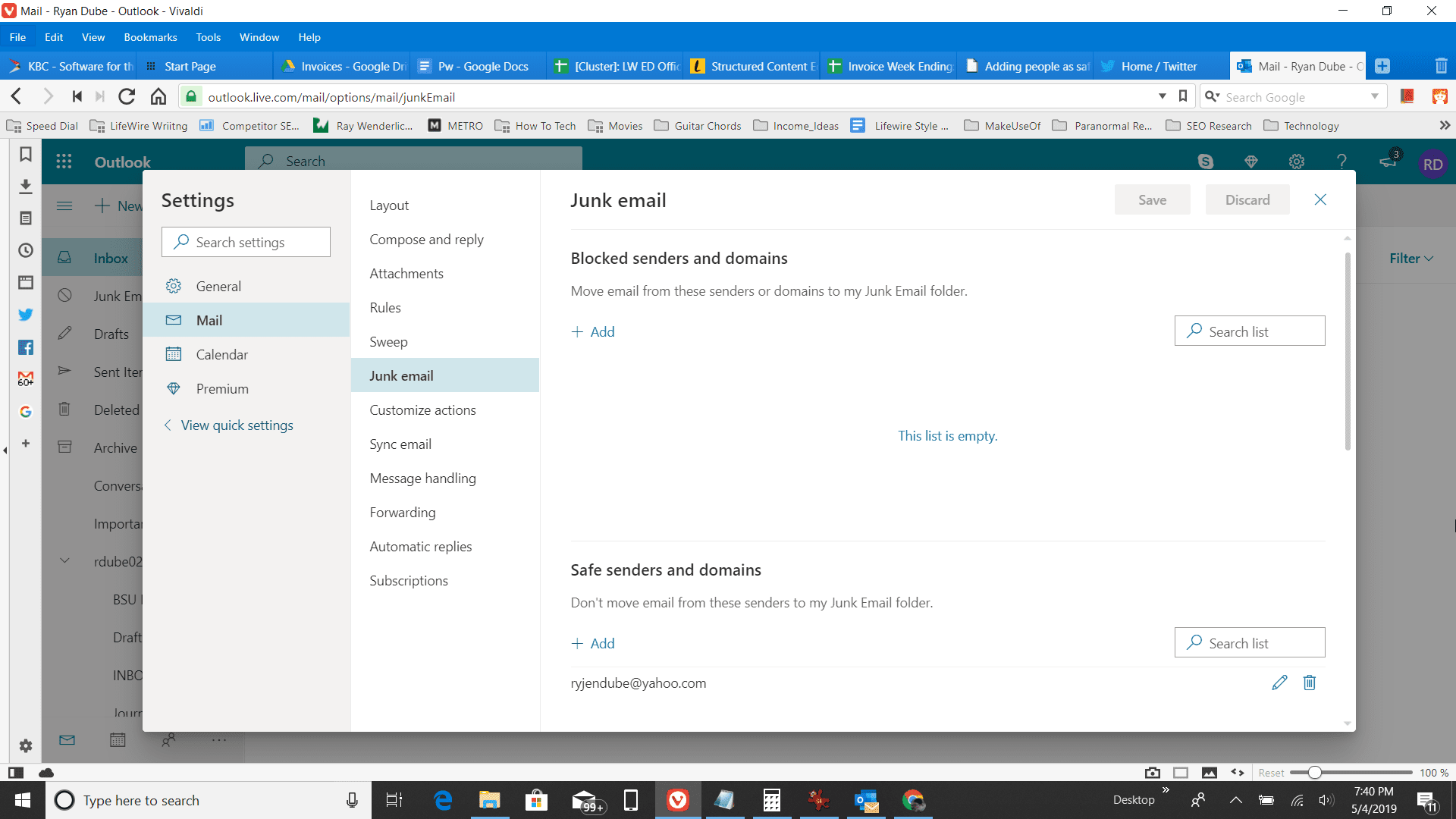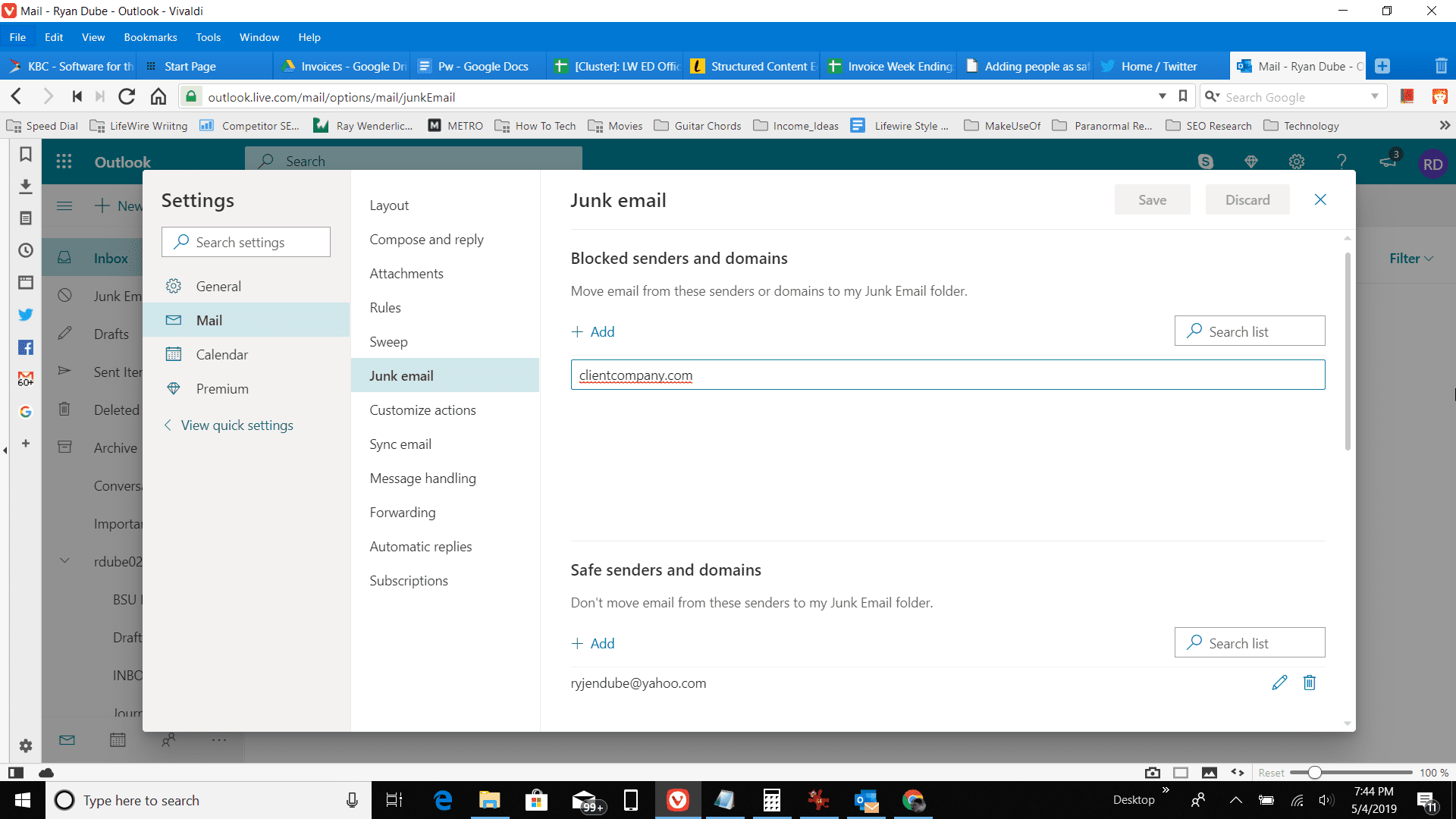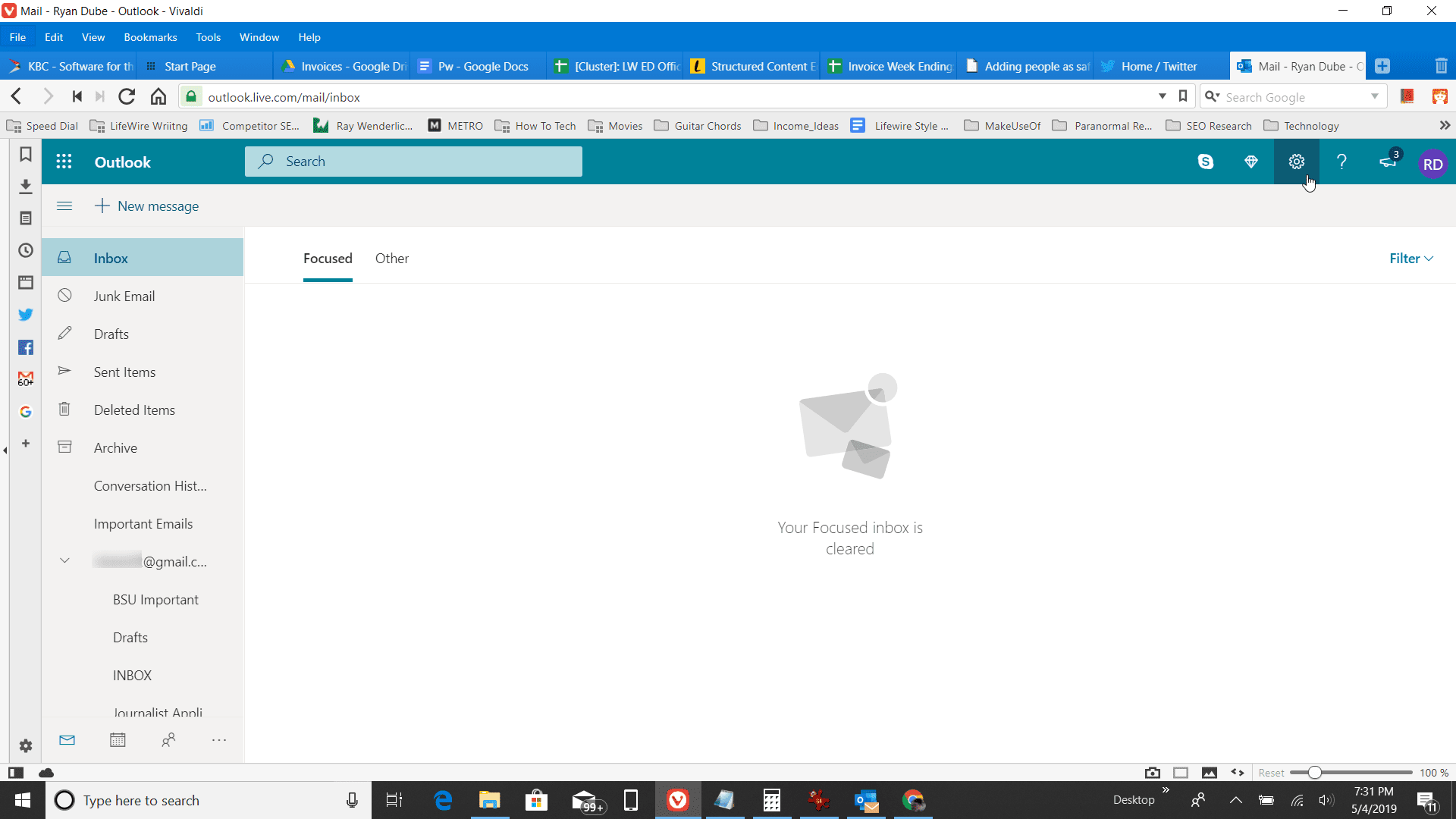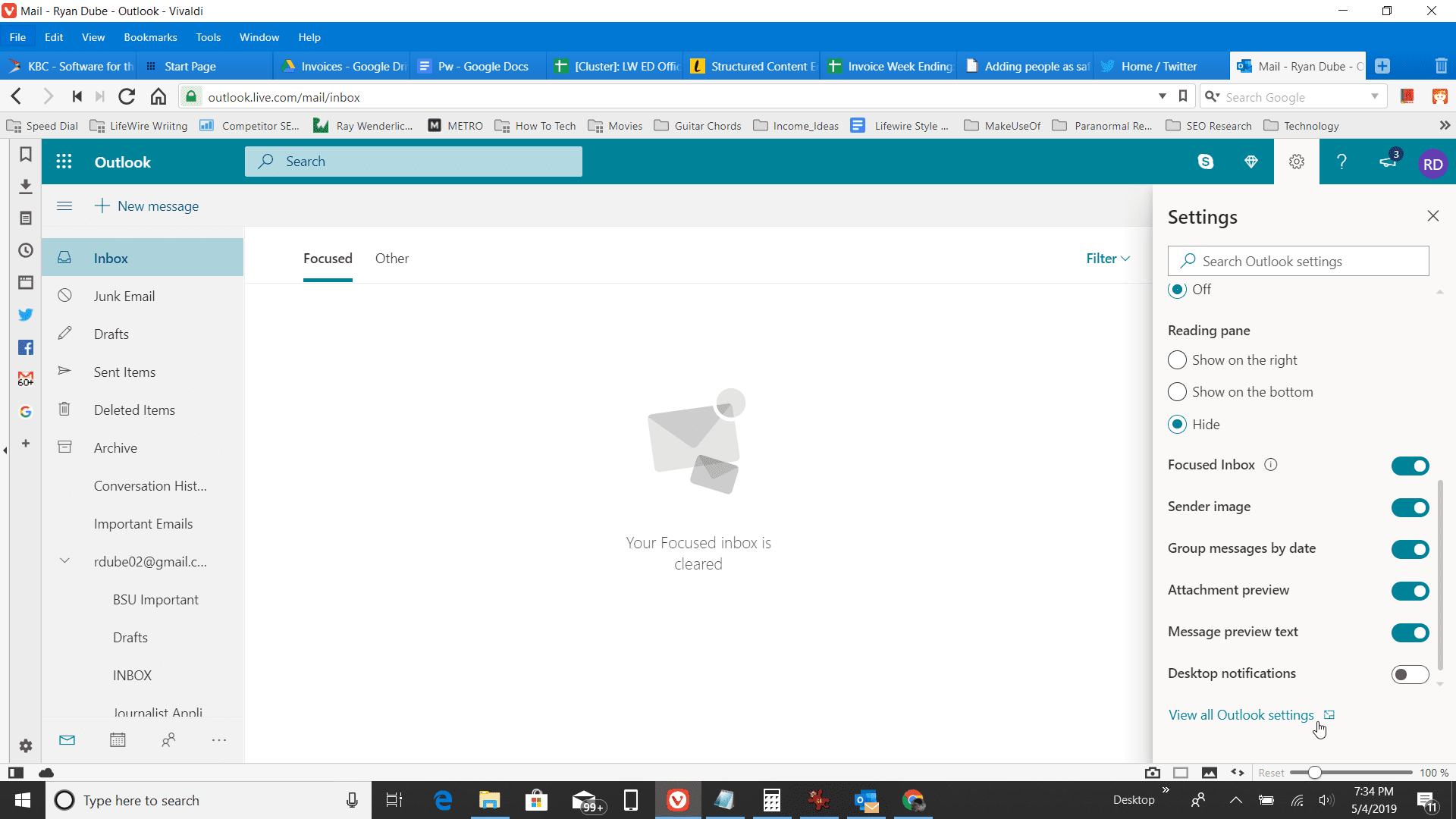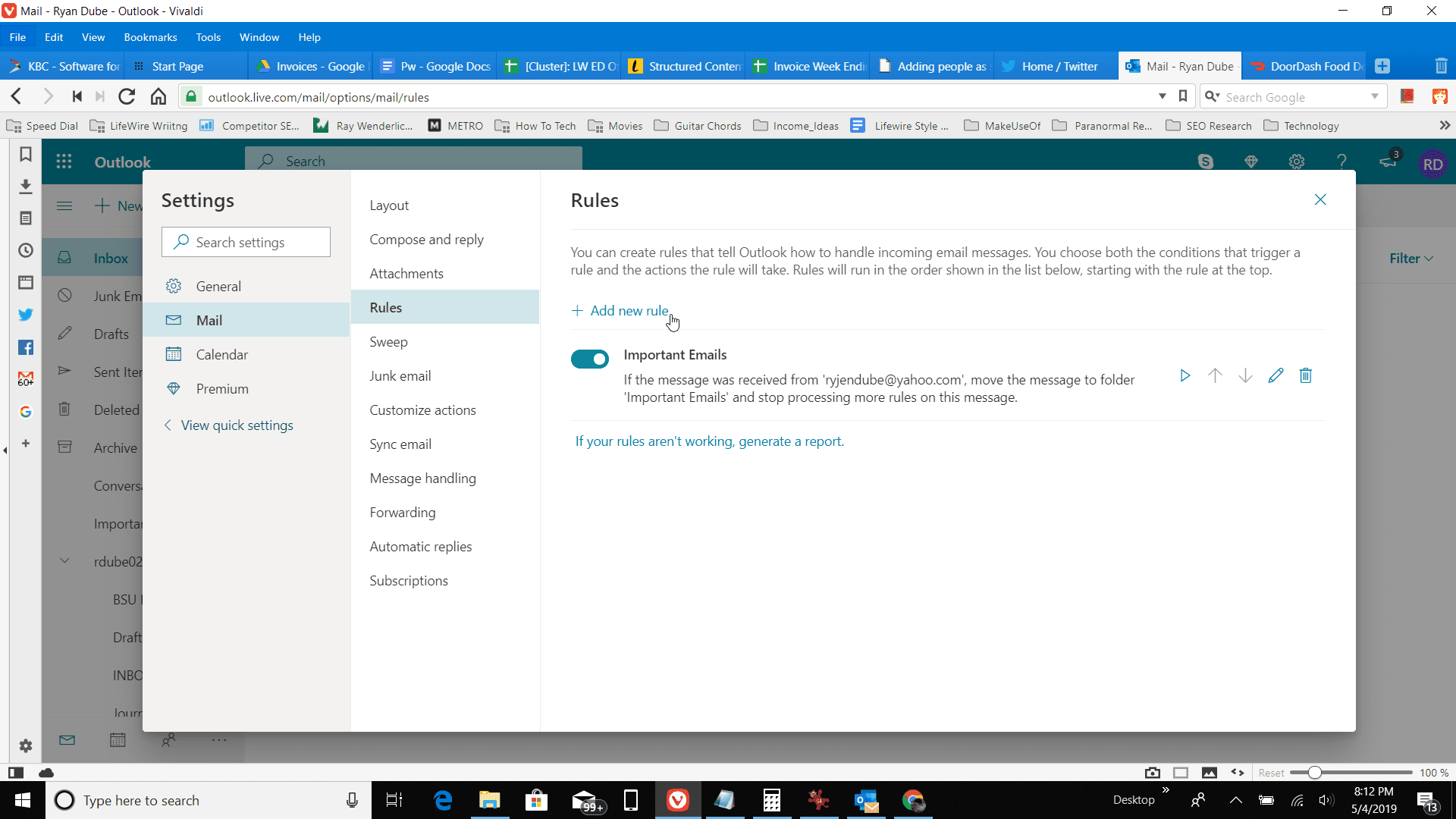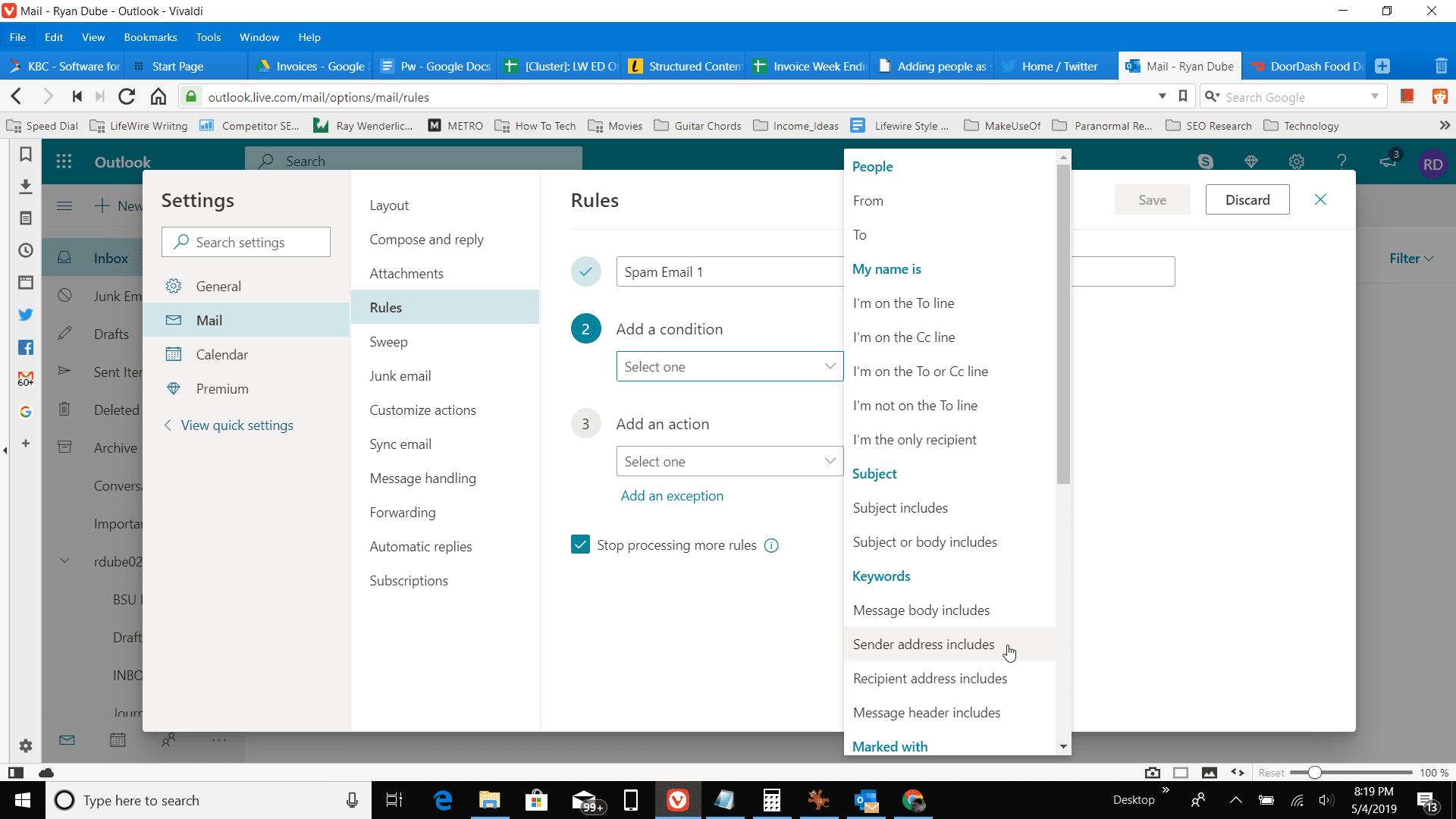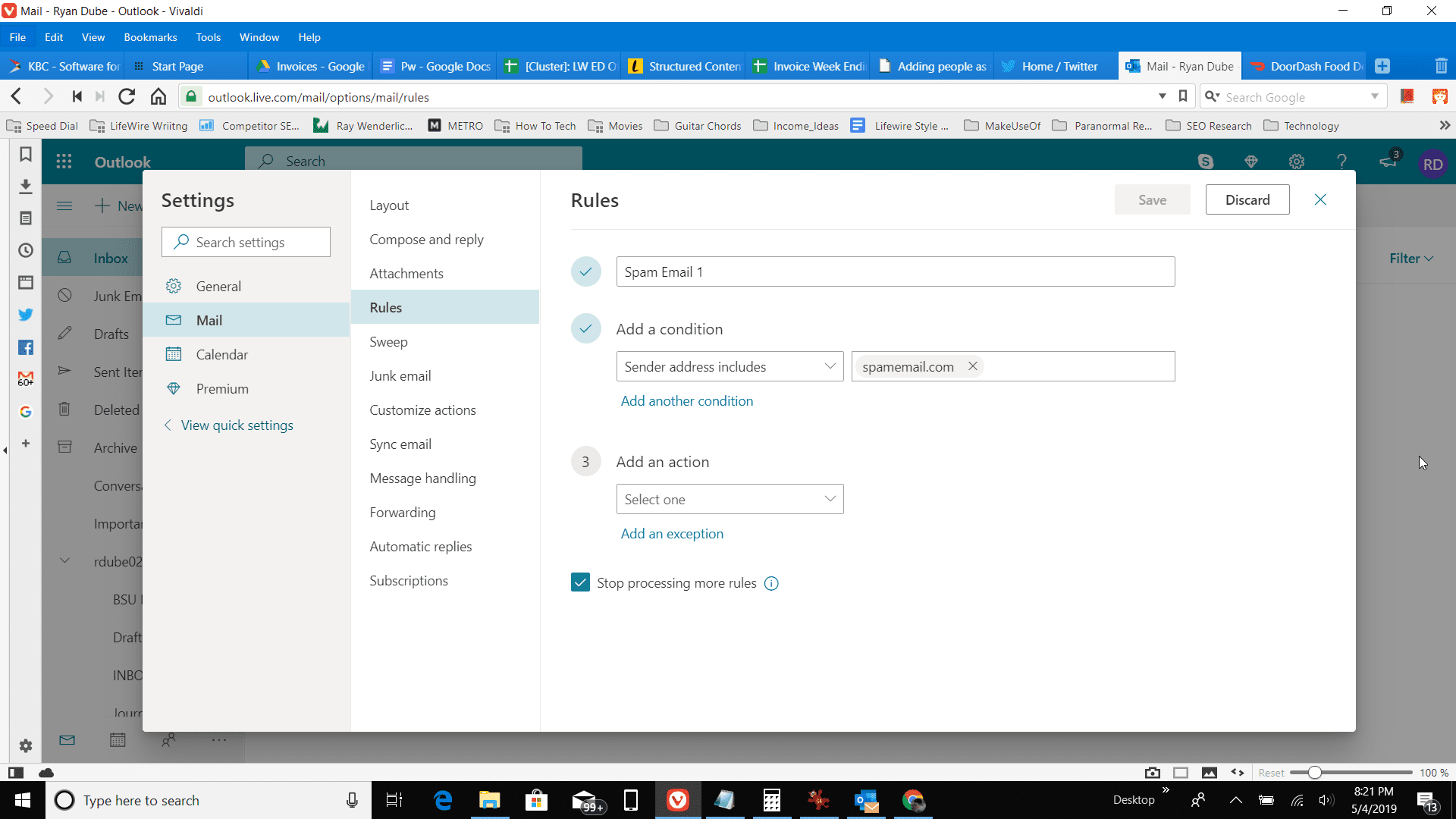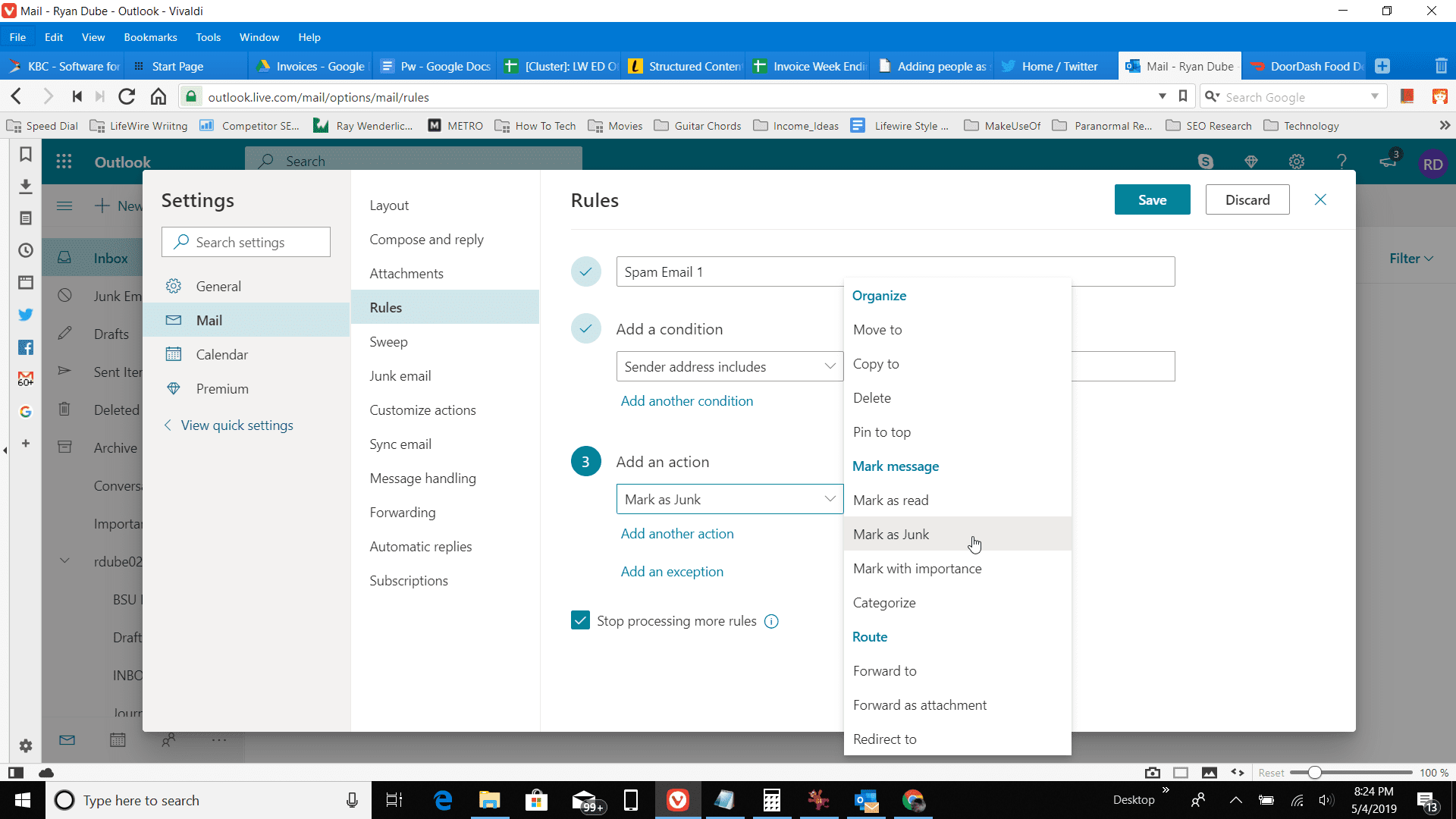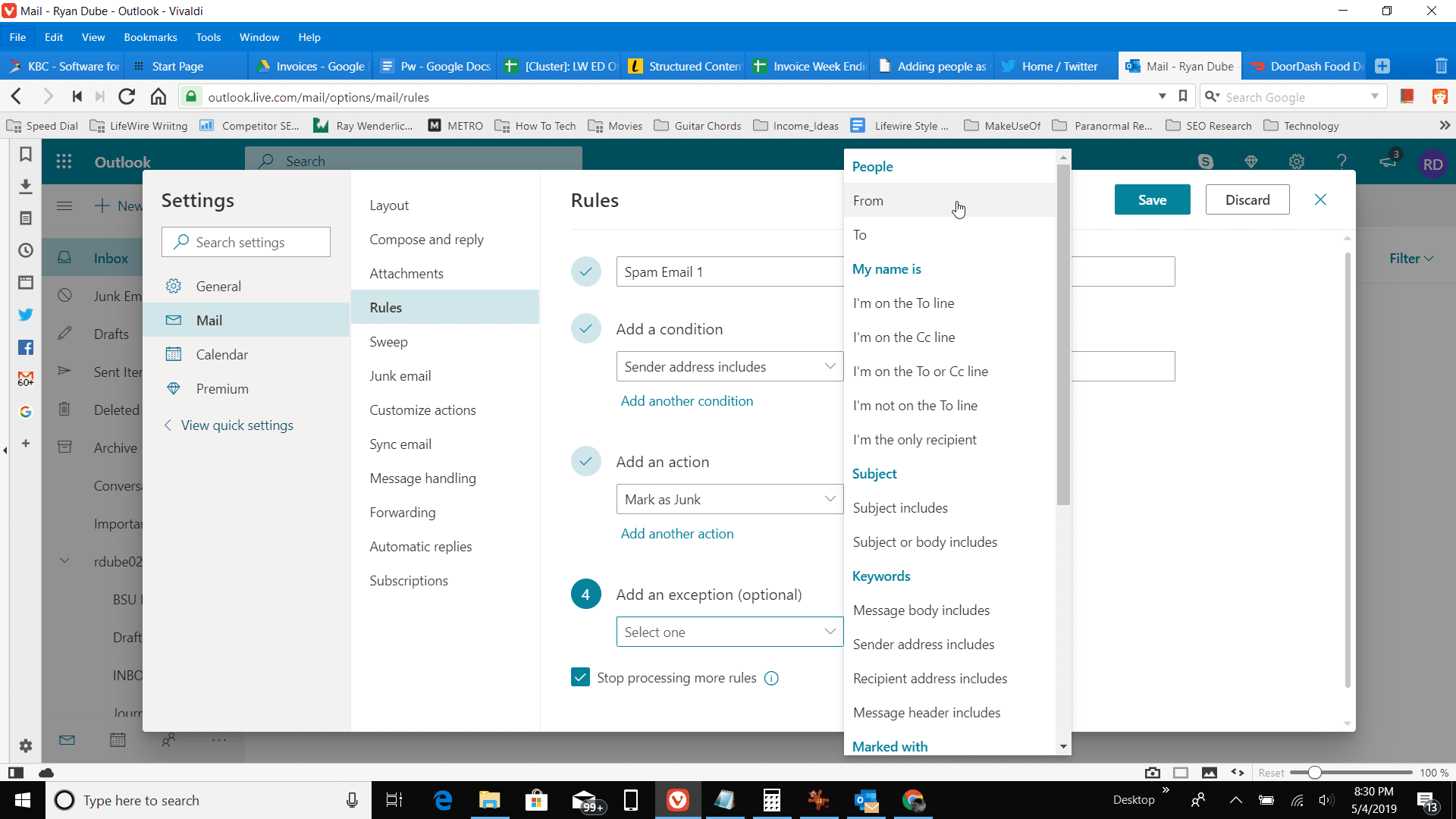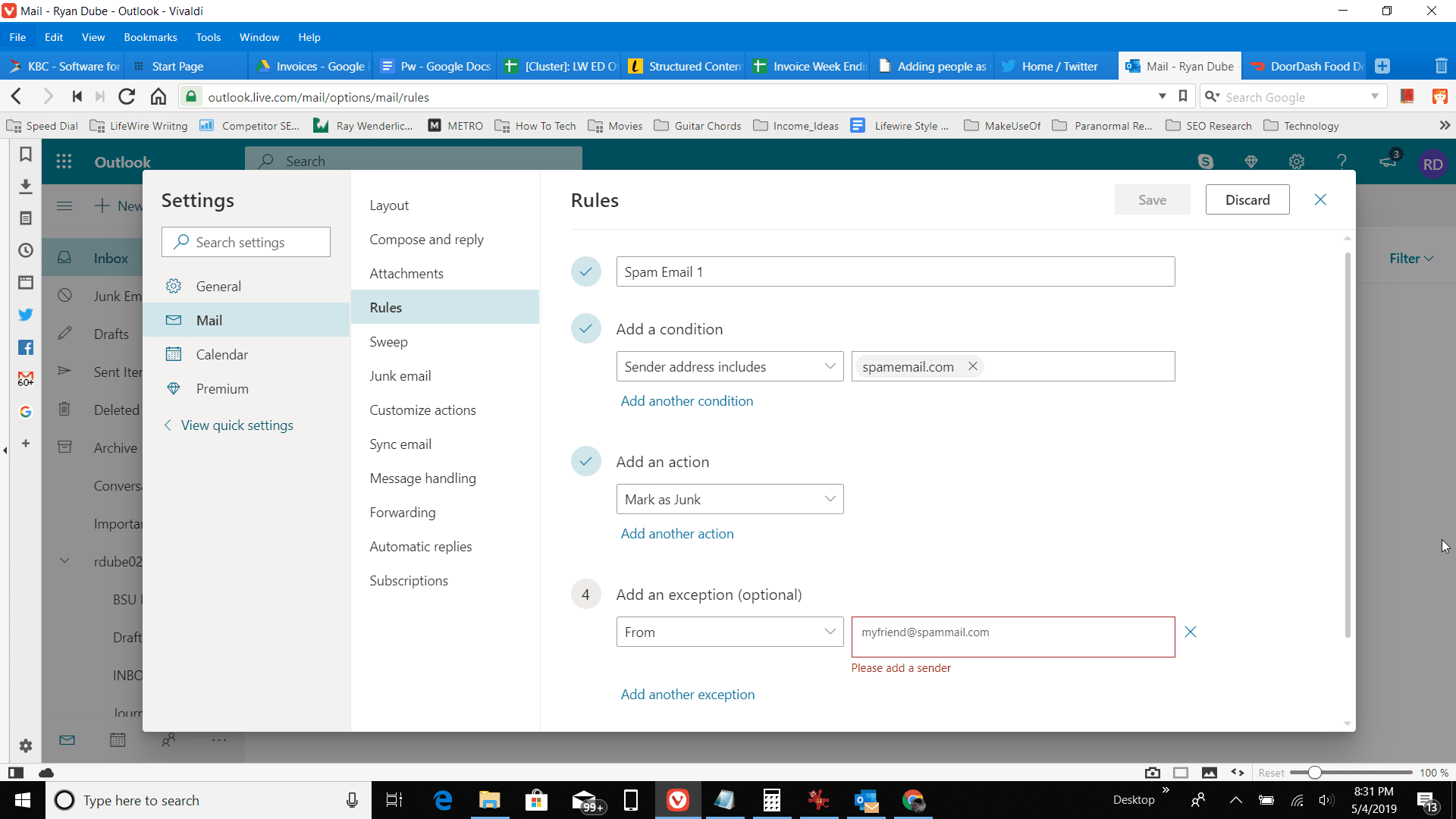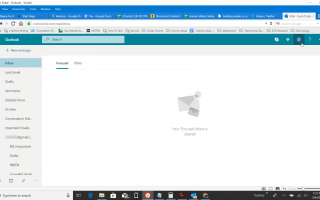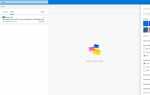Содержание
Outlook Mail в Интернете позволяет легко блокировать сообщения отдельных отправителей в папке «Входящие». Для еще более эффективной блокировки спама, запретите также целые домены.
Инструкции в этой статье относятся к Outlook.com и Outlook Online.
Блокировка домена в Outlook Mail в Интернете
Чтобы Outlook Mail в Интернете отклонял сообщения со всех адресов электронной почты в определенном домене:
Выбрать настройки (значок шестеренки ⚙️).

Выбрать Просмотреть все настройки Outlook.

Выбрать почта > Спам.
в Заблокированные отправители и домены раздел, выберите Добавлять.

Введите доменное имя, которое вы хотите заблокировать, затем нажмите Войти добавить домен в список.
Доменное имя появляется после @ в адресе электронной почты. Например, если получателем является client1@clientcompany.com, доменом является clientcompany.com.

Выбрать Сохранить, затем закройте настройки чат.
Когда вы получаете письмо с этого домена, оно автоматически перенаправляется в папку нежелательной почты.
Блокировка домена в Outlook Mail в Интернете с помощью фильтров
Чтобы настроить правило, которое автоматически удаляет определенные электронные письма — например, все электронные письма из домена, которые нельзя заблокировать с помощью списка заблокированных отправителей — в Outlook Mail в Интернете:
Выбрать настройки.

Выбрать Просмотреть все настройки Outlook.

Выбрать почта > правила.
Выбрать Добавить новое правило.

Назовите правило, затем выберите Добавить условие стрелку выпадающего списка и выберите Адрес отправителя включает.

в Введите полностью или частично адрес текстовое поле, введите домен, который вы хотите заблокировать.

Выберите Добавить действие стрелку выпадающего списка и выберите Отметить как мусор.

При желании, чтобы указать условия, которые препятствуют удалению электронной почты, даже если она находится на заблокированном домене (или отправителе), выберите Добавить исключение, тогда выбирай Из.

Введите адрес электронной почты, который вы хотите разрешить.

Выбрать Сохранить заканчивать.
Закрой настройки чат.
Любая электронная почта с домена, который вы определили в правиле, автоматически попадает в папку нежелательной почты. Только адреса электронной почты, которые вы указали в исключениях, разрешены в вашем почтовом ящике и не будут перенаправлены в папку нежелательной почты.